| 4.2. 初始配置 | ||
|---|---|---|
 |
第 4 章 启动进入系统 | 
|
当路由系统正常安装并启动完毕后,您将会听到两次3短1长1短的滴滴声。
接上显示器,在控制台上将会看到如下的信息:
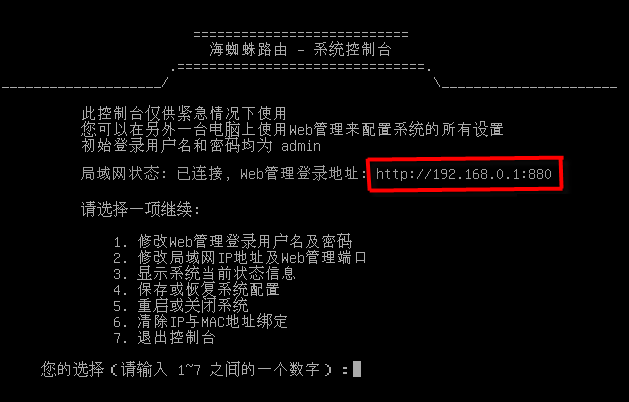
为了方便找到局域网网卡,您可以通过 PING 测试来定位局域网卡。此外,您还可以通过4.3.1 定位局域网网卡来定位。
将本机设置IP为192.168.0.100,设置方式参考IP修改方式
输入命令 ping <路由局域网IP地址>, 比如这里是 ping 192.168.0.1
如果显示如下信息,表明您的局域网连接未通,也就是接入网线的并不是局域网口
Pinging 192.168.0.1 with 32 bytes of data: Request timed out. Request timed out.
此时请将网线换到其他网卡接口上,并重复步骤 2
如果显示如下信息,表明和路由连接正常,那么接入网线的口即为局域网口
Pinging 192.168.0.1 with 32 bytes of data: Reply from 192.168.0.1: bytes=32 time<1ms TTL=64 Reply from 192.168.0.1: bytes=32 time<1ms TTL=64
如果和路由的连接没有问题,就可以通过 WWW 浏览器(比如 Internet Explorer6-8/Firefox/Opera/UC/搜狗/360/九天等浏览器,不建议用google或者IE9-11浏览器修改路由配置,会有部分配置如LAN/WAN口修改保存不了)访问路由的Web管理了,方法如下:
打开浏览器,在地址栏(URL)里输入路由器的IP地址,例如 http://192.168.0.1:880
![[重要]](images/admonition/important.png) |
重要 |
|---|---|
|
在输入Web管理地址时,IP地址前面的 http:// 不可缺少,否则有可能无法打开Web管理页面。 |
如果一切正常,浏览器会提示您输入用户名和密码登录,如下图所示:
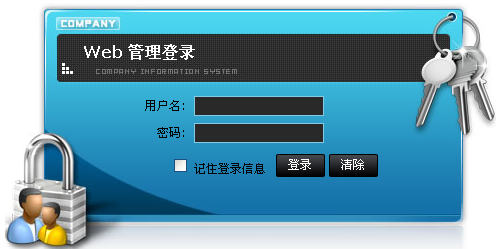
输入用户名 admin ,初始密码 admin 即可登录。
登录成功后,您会看到如下的 Web 控制首页:
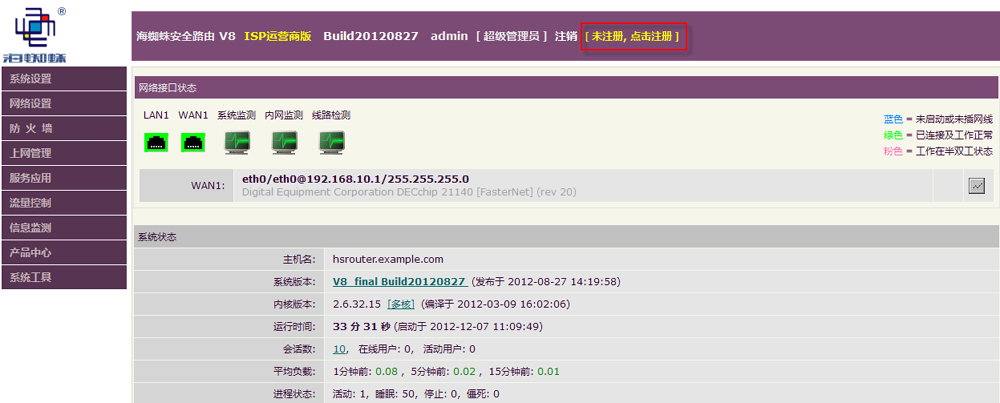
点击最上方的[未注册]按钮,即可进入注册页面。收费版如ISP版、企业版等输入产品序列号进行注册,免费版则自行填表进行激活。(需先接入互联网)